现实生活中我们对手机的依赖性越来越强,一旦手机发生故障换谁谁着急,不管是吃饭、出行、社交还是工作全都成了问题,原本生活节奏被打乱,还会带来很多棘手的麻烦。前几天身边一朋友下班刚到家,准备开一局游戏,屁股还没坐热手上iPhone 8就突然黑屏了,无论怎么重启都没有任何反应。第二天上班没闹钟睡过了头,上地铁也没法刷码只好排队买票,后来整整迟到了两个半小时,被老板骂得狗血淋头。虽说苹果手机的质量和性能一直很好,但再好的产品用久了还是会故障的,像黑屏这种故障在用久了的设备上是很常见的。
手机突然黑屏一般是软件问题,比如新安装的APP与现有系统不兼容、存储东西过多、手机中病毒、系统软件故障等。一般来说问题不大的话,大部分人会进行强制重启,这时手机能正常开机和使用。但如果故障较严重的话,可能我们重复几次操作后手机还是没有任何反应,遇到这样的情况该怎么办?
这种情况我们可以用疯师傅苹果修复大师来解决手机黑屏问题,它操作简单,处理速度快,而且修复成功率非常高,对于着急上班或学习的朋友来说,这款软件是最好的选择,自己在家就能修复手机黑屏。除了黑屏外它还能解决白屏、无限重启、开不了机、卡机、手机变砖等由软件问题导致的故障,只要你的iPhone/iPad/iPod出现上述故障都可以使用这款软件。一款软件就能解决多个故障,为我们省去了不少时间,再也不用苦兮兮的将网上方法全试个遍了。话不多说,下面就为大家介绍下这款软件的操作步骤吧!
步骤一:在电脑下载并安装好软件,并将手机连接到电脑。
苹果设备连接到电脑后,我们选择标准模式, 然后软件会提示我们将iPhone置于DFU模式或恢复模式并开始修复。
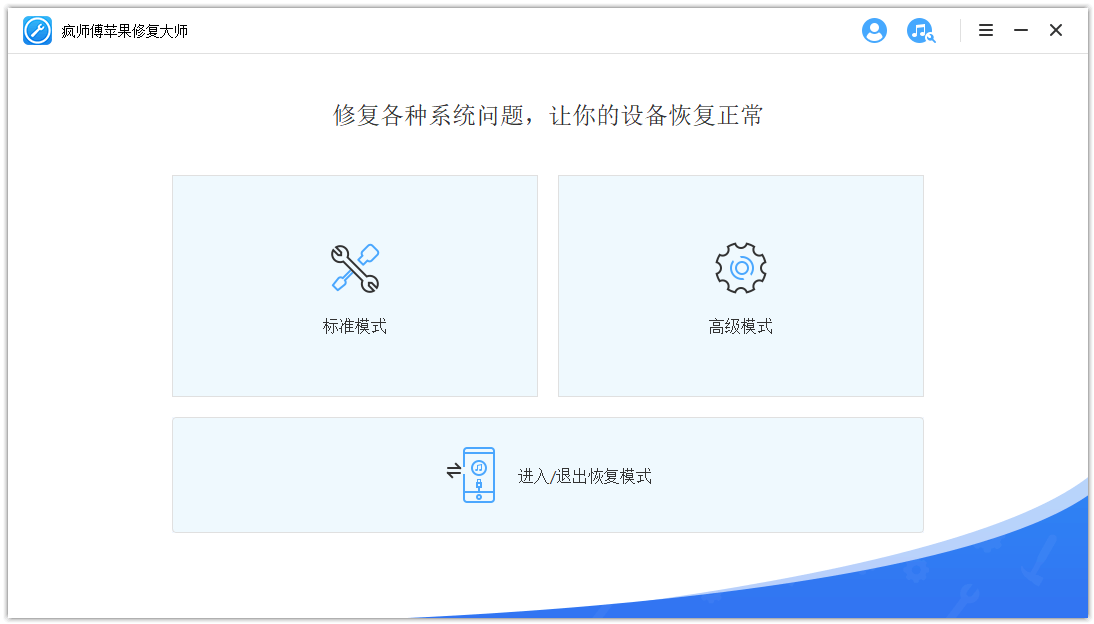
步骤二:将苹果设备设置为DFU模式或恢复模式
(一)如何使苹果设备进入DFU模式?
首先,点击“开始”后程序进入倒计时。然后我们长按电源键和Home键约8-10秒,接着先放开电源键,并继续按住Home键5秒左右。
注意: iPhone 7/7Plus 和 iPhone 8/8 Plus/X 进入DFU模式的步骤稍有不同,我们可以点击软件界面,按照界面指示操作即可。
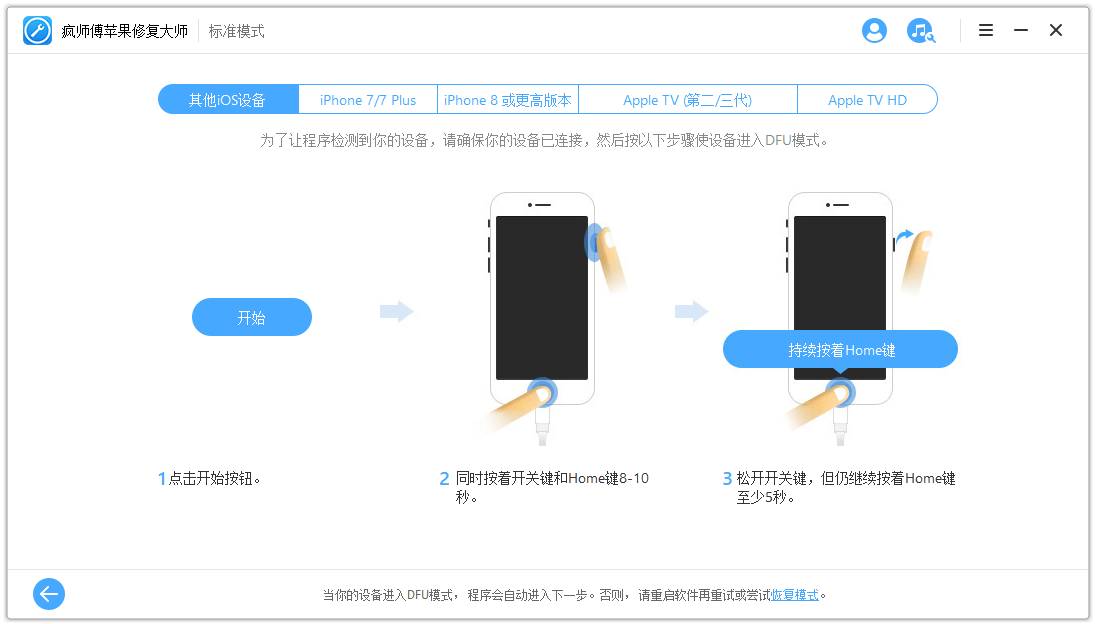
如果苹果设备没能进入DFU模式,那我们就进入恢复模式,具体步骤如下。
(二)如何使苹果设备进入恢复模式?
首先,长按电源键和Home键,这时看到Apple标志也不要松开,直到苹果设备上出现“连接iTunes”图标,代表手机成功进入恢复模式了,这时我们就可以放开按键了。
注意: iPhone 7/7Plus 和 iPhone 8/8 Plus/X 进入恢复模式的方法稍有不同,您可以点击软件界面,按照界面指示操作即可。
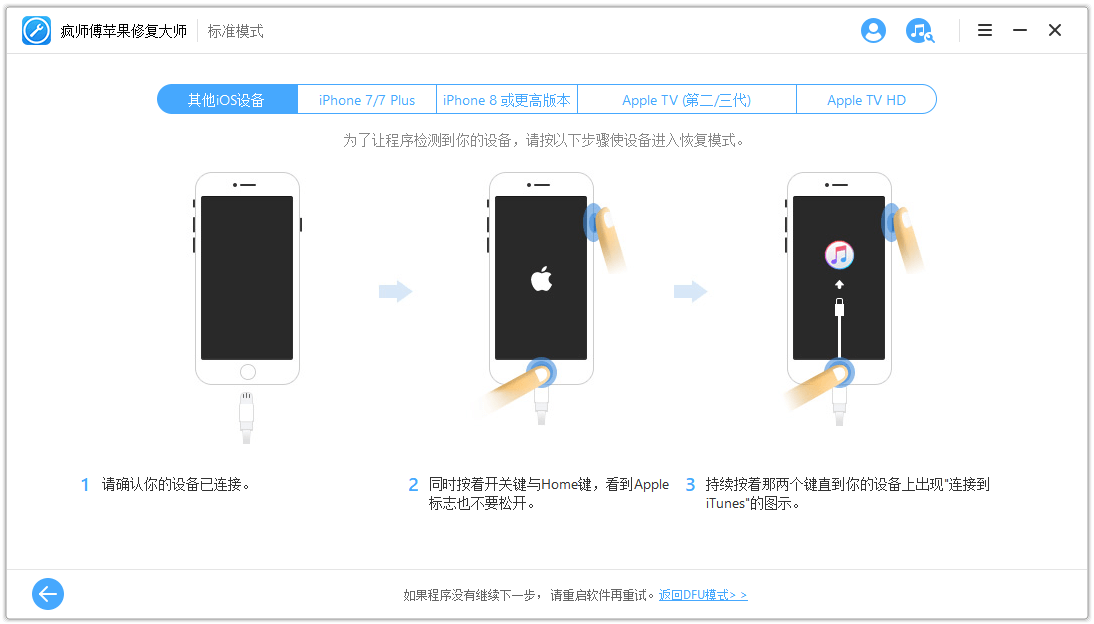
步骤三:下载固件
当苹果设备成功进入DFU模式或恢复模式后,接下来是下载新的固件。软件会自动检测苹果设备,并匹配下载适合的最新苹果版本,匹配好后我们点击“下载”。
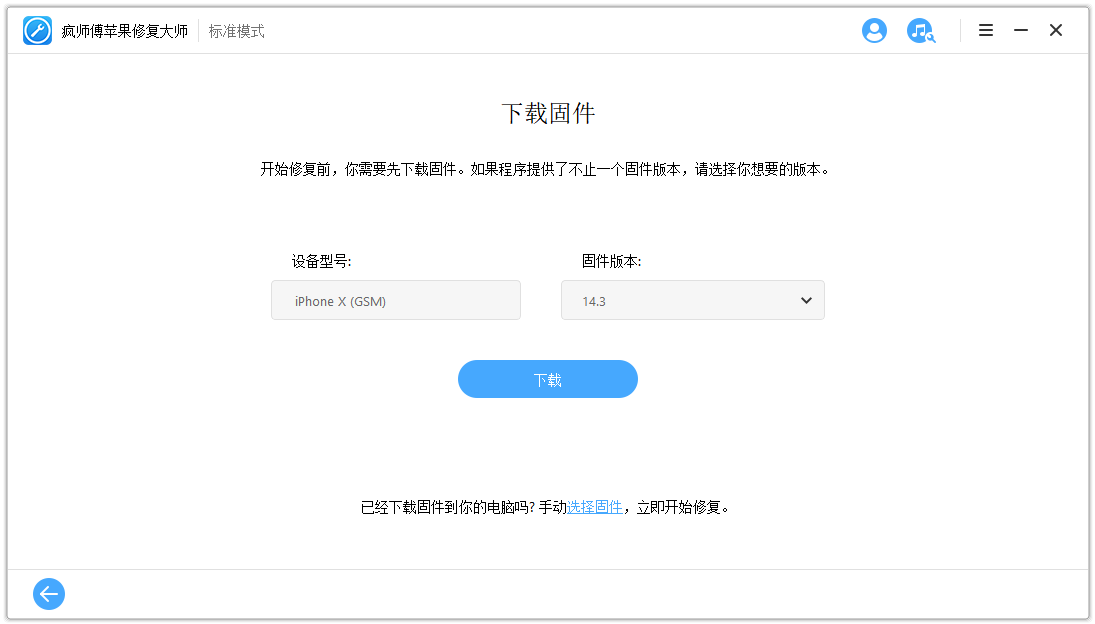
注意:如果软件检测不到苹果设备型号,请手动选择苹果设备型号,并下载固件。
步骤三:修复苹果问题
固件下载后,点击“开始”验证固件,软件将自动开始修复苹果设备。
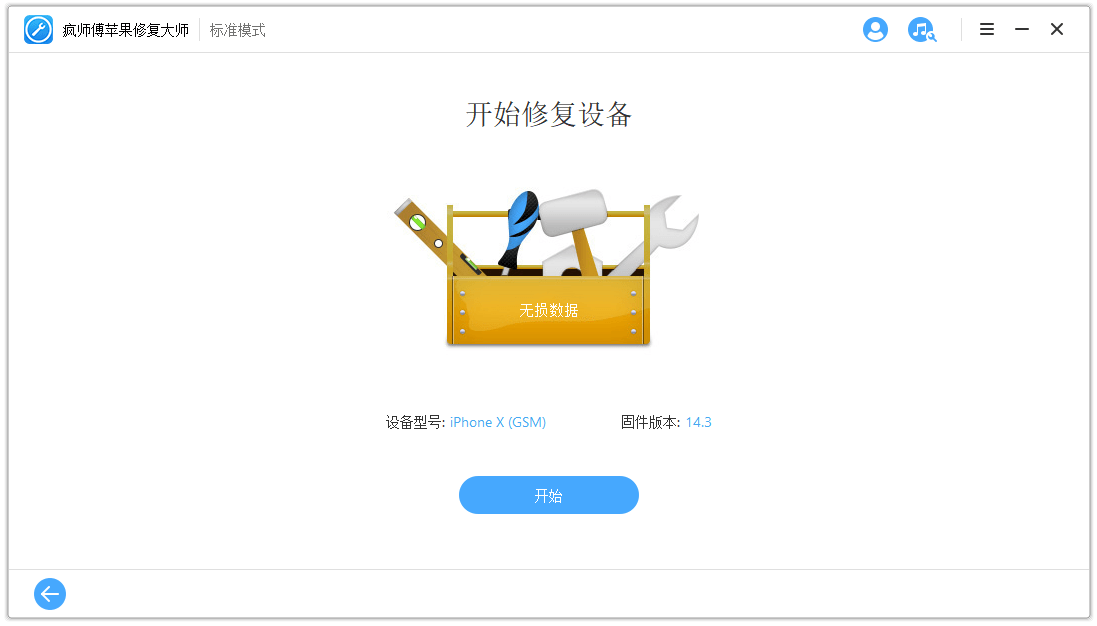
如果上面的方法没能解决苹果黑屏的问题,那很大可能是手机硬件出了问题,大家就需要拿到附近的苹果维修点或手机维修点拆机查看了,提醒大家千万不要自己拆机,手机内部结构非常精密,稍有不慎就会造成无法挽回的损失,切记一定要找专业维修人士!


